推薦系統(tǒng)下載分類: 最新Windows10系統(tǒng)下載 最新Windows7系統(tǒng)下載 xp系統(tǒng)下載 電腦公司W(wǎng)indows7 64位裝機萬能版下載
數(shù)據(jù)恢復精靈電腦端官方正版2024最新版綠色免費下載安裝
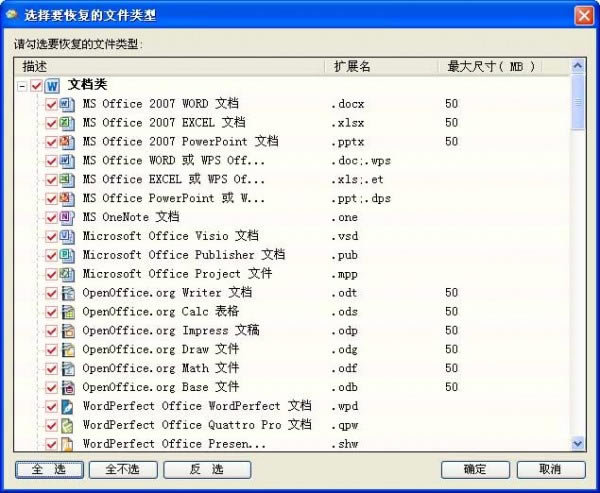
- 軟件類型:安全軟件
- 軟件語言:簡體中文
- 授權(quán)方式:免費軟件
- 更新時間:2024-07-18
- 閱讀次數(shù):次
- 推薦星級:
- 運行環(huán)境:WinXP,Win7,Win10,Win11
軟件介紹
數(shù)據(jù)恢復精靈采用傻瓜式的向?qū)Ы缑妫浅H菀咨鲜郑僮鳟惓:喗荩词鼓皇请娔X高手,也能在幾分鐘內(nèi)成為數(shù)據(jù)恢復專家!
使用數(shù)據(jù)恢復精靈,您可以恢復丟失的分區(qū),恢復誤刪除的文件,恢復誤格式化的分區(qū),以及恢復因各種原因造成的分區(qū)被破壞而無法打開的情況。它支持各種硬盤、RAID磁盤、各種U盤(優(yōu)盤)、數(shù)碼相機存儲卡、手機內(nèi)存卡上面的文件及分區(qū)恢復。同時支持VMware、Virtual PC和VirtualBox虛擬磁盤文件。支持FAT12 / FAT16 / FAT32 / NTFS文件系統(tǒng)。
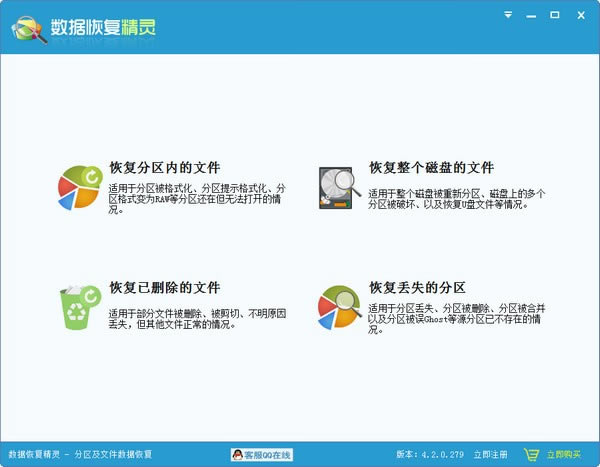
功能介紹
1、 支持恢復丟失的分區(qū)(即重建分區(qū)表)。在恢復過程中,您立即就能看到它找到的分區(qū)中的文件。這樣您就可以通過這些文件來判斷它找到的分區(qū)是不是您需要恢復的分區(qū)。同時您也可以在不保存分區(qū)表的情況下恢復這些分區(qū)里面的文件,即將文件復制到安全的地方。
2、 支持恢復已刪除的文件。只要沒有被覆蓋就有機會恢復。
3、 支持從損壞的分區(qū)中恢復文件。包括被格式化的分區(qū)、由于病毒破壞、系統(tǒng)崩潰等各種原因?qū)е聼o法訪問的分區(qū)、提示分區(qū)需要格式化的分區(qū)、提示目錄結(jié)構(gòu)損壞的分區(qū)、變成RAW格式的分區(qū)等等。
4、 支持在不啟動虛擬機的情況下,恢復VMware虛擬磁盤文件(“.vmdk”)、Virtual PC(“.vhd”)和VirtualBox(“.vdi”)中的分區(qū)和文件。
5、 支持從整個硬盤中恢復文件。適用于破壞嚴重、無法直接恢復分區(qū)的情況。恢復時可以指定搜索范圍,方便*用戶使用,以節(jié)省搜索時間。
6、 掃描時軟件會自動判斷文件系統(tǒng)類型,您不必擔心如何選擇,不必記得原來的分區(qū)類型,一切都由軟件自動判斷。
7、 支持傳統(tǒng)的MBR分區(qū)表及GUID分區(qū)表(GPT磁盤)。
8、 支持100余種常見文件類型的深度恢復。
使用方法
第一步:掃描U盤
選擇好數(shù)據(jù)恢復模式后,就可以使用數(shù)據(jù)恢復精靈用選定的恢復模式掃描U盤,實際開始恢復數(shù)據(jù)了,無論采用那種恢復模式,其實這一步都是差不多的。
點擊選定的數(shù)據(jù)恢復模式,進入分區(qū)或磁盤選擇界面:
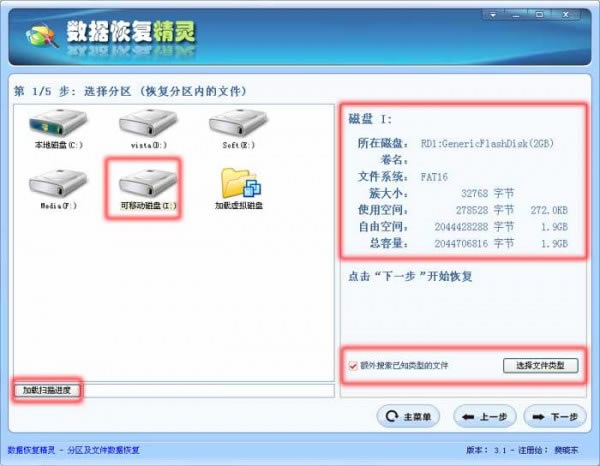
在左邊選擇U盤,在右邊能看到U盤的容量大小、文件系統(tǒng)、使用空間等信息。
加載掃描進度
數(shù)據(jù)恢復精靈支持您把掃描結(jié)果保存起來,這樣,下次進行u盤數(shù)據(jù)恢復時,就不必重新掃描了,可以節(jié)約您的時間。
額外搜索已知類型文件
數(shù)據(jù)恢復精靈支持按文件類型恢復文件,如果您只想恢復U盤中某些特定類型的文件,比如JPEG圖片或WORD文件,可以點擊"選擇文件類型"按鈕,設置您需要恢復的文件類型。
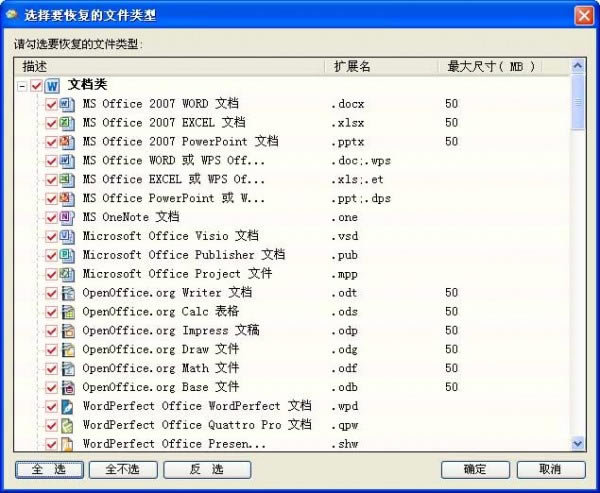
選擇要恢復的文件類型界面
點擊"下一步"按鈕,數(shù)據(jù)恢復精靈就開始掃描U盤,開始實際的U盤數(shù)據(jù)恢復操作,并進入搜索文件界面,如下圖所示:
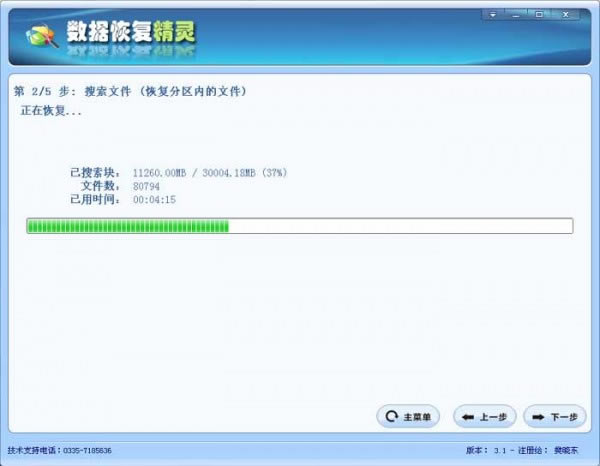
數(shù)據(jù)恢復精靈完成U盤掃描并對掃描結(jié)果進行整理后,會將掃描結(jié)果顯示出來,您就可以進行下步的U盤數(shù)據(jù)恢復操作了。
第二步:在掃描結(jié)果中查找需要恢復的文件
數(shù)據(jù)恢復精靈完成U盤掃描后,會對掃描結(jié)果進行整理,并顯示所掃描出的文件,如下圖所示:
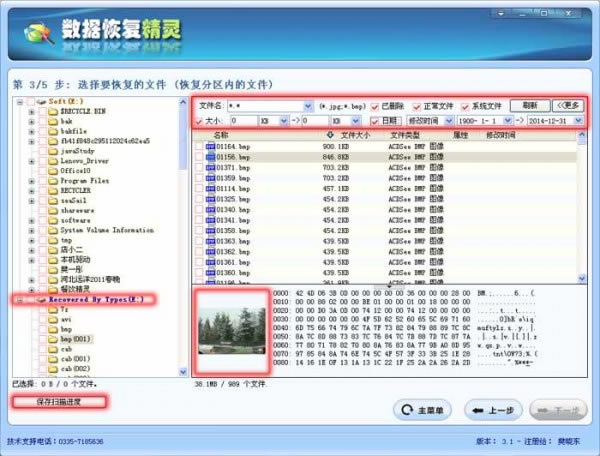
文件篩選
一般情況下,數(shù)據(jù)恢復精靈都會在U盤中掃描出大量的文件,如何從這么多的文件中,找出自己所需要恢復的文件呢?
數(shù)據(jù)恢復精靈有強大的文件篩選功能,用戶可以按文件通配符、文件大小、修改時間等來篩選文件,快速找到自己所需要的文件。
文件預覽
我找到了我要恢復文件,可是,這個文件能能正確恢復呢?數(shù)據(jù)恢復精靈提供了方便的文件預覽功能,根據(jù)預覽情況,能夠判斷這個文件能否正確恢復。不僅各種格式的文件可以預覽,文本文件,特備是Word、Excel等Office也可以預覽。
對于不能預覽的文件類型,可以雙擊該文件,調(diào)出文件預覽窗口,根據(jù)數(shù)據(jù)恢復精靈軟件對該文件的文件頭的判斷,來推測該文件是否能正確恢復,如果文件頭與文件類型相符,則一般情況下,該文件可以正確恢復。
對于有一定水平的專業(yè)人士,還可以根據(jù)預覽窗口中,該文件的二進制數(shù)據(jù)來判斷該文件是否正確。
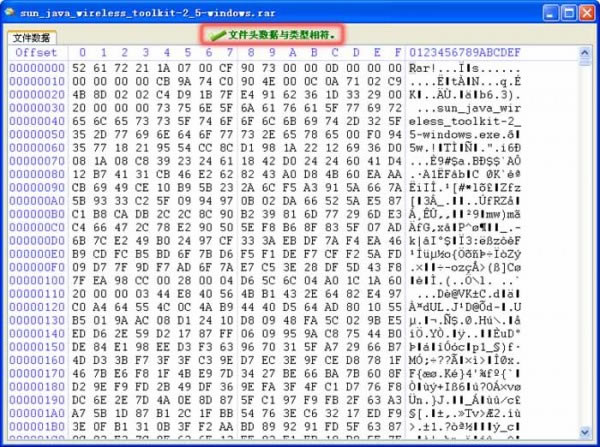
按文件類型恢復文件
數(shù)據(jù)恢復恢復精靈有強大的按類型恢復文件的功能,在左側(cè)“Recovered By Types”目錄下,列出了按文件類型掃描出的文件。
需要指出的是,由于按文件類型恢復文件的特點,按該方法恢復的文件,文件名與目錄結(jié)構(gòu)均不能恢復出來,此外,對于有碎片的文件,該恢復方法不理想,但是當磁盤分區(qū)破壞的比較嚴重,其他恢復方法恢復不出來時,按類型恢復文件,往往是U盤數(shù)據(jù)恢復的最后一根救命稻草!
保存掃描進度
有時,需要恢復的文件比較多,一次未能將要恢復的文件全部篩選出來,這是,可以保存這次掃描的結(jié)果,下次篩選文件時,就不必費時重新掃描了,點擊“保存掃描進度”按鈕,即可保存本次掃描結(jié)果。
第三步:將需要恢復的文件拷貝出來
將U盤中,需要恢復的文件與目錄勾選完畢后,點擊“下一步”按鈕,將這些文件與目錄拷貝出來,數(shù)據(jù)恢復精靈會彈出如下窗口,你可設定恢復文件與目錄的目標文件夾:
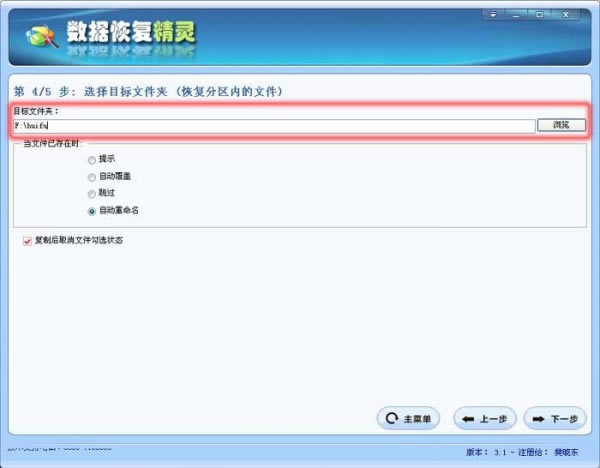
設定好目標文件夾后,點擊“下一步”按鈕,數(shù)據(jù)恢復精靈就開始實際的數(shù)據(jù)拷貝,并顯示拷貝進程與拷貝結(jié)果,如下圖所示:
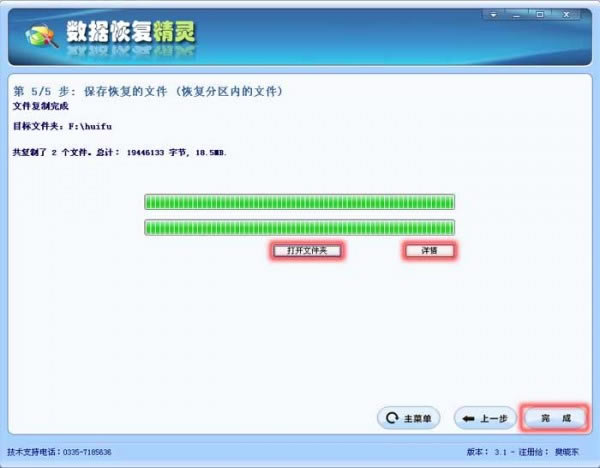
點擊“打開文件夾”按鈕,可以打開目標文件夾,點擊“詳情”按鈕,可以查看實際的數(shù)據(jù)拷貝情況,點擊“完成”按鈕,完成本次數(shù)據(jù)恢復操作,退出系統(tǒng)。
正如您所看到的,數(shù)據(jù)恢復精靈提供了一個向?qū)降牟僮鹘缑妫奖憧旖荩菀资褂茫褂脭?shù)據(jù)恢復精靈來完成U盤數(shù)據(jù)恢復工作,是一件非常輕松容易的工作,盡管如此,我們還是要提請廣大用戶注意,U盤數(shù)據(jù)恢復畢竟是一項亡羊補牢的
1贛教云教學通2.0-贛教云教學通2.0下載 v5......
2step7 microwin-西門子PLC S7......
3百度網(wǎng)盤清爽精簡純凈版-網(wǎng)盤工具-百度網(wǎng)盤清爽精......
4360安全瀏覽器-瀏覽器-360安全瀏覽器下載 ......
5谷歌瀏覽器 XP版-谷歌瀏覽器 XP版-谷歌瀏覽......
6Kittenblock重慶教育專用版-機器人編程......
7seo外鏈助手(超級外鏈) -SEO外鏈優(yōu)化工具......
8小米運動刷步數(shù)神器-小米運動刷步數(shù)神器下載 v2......

